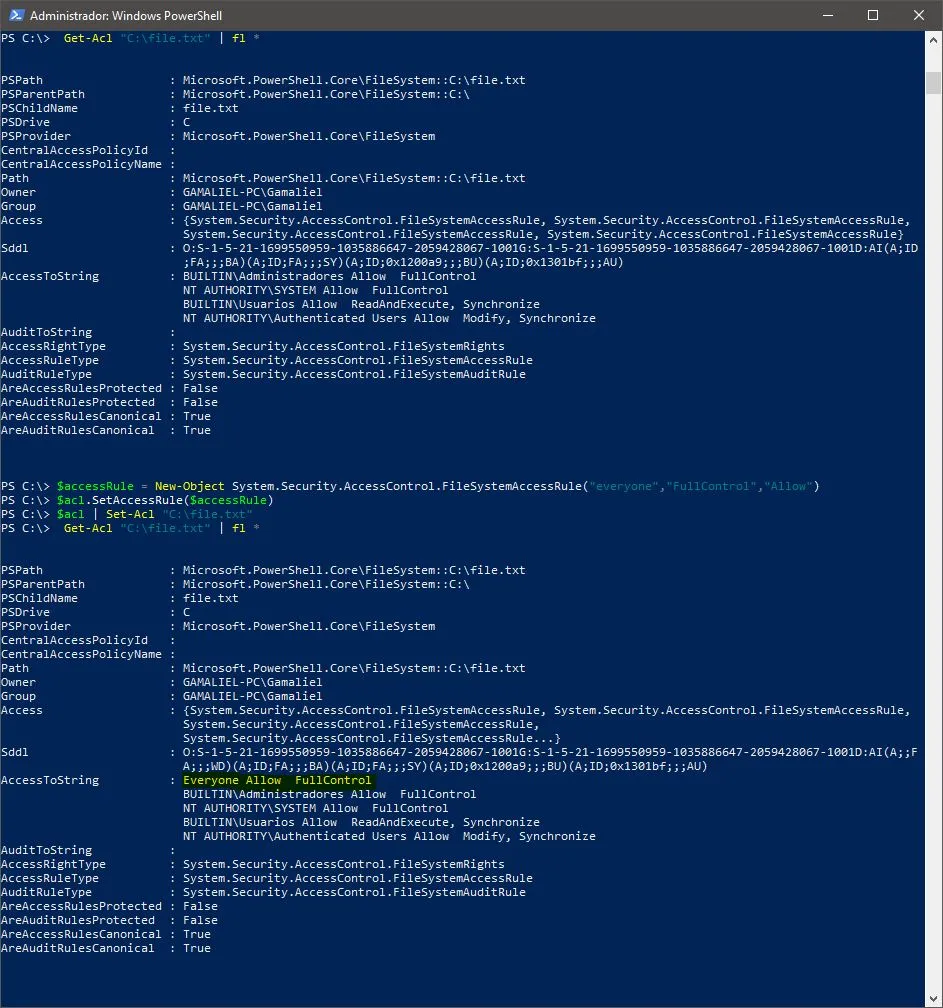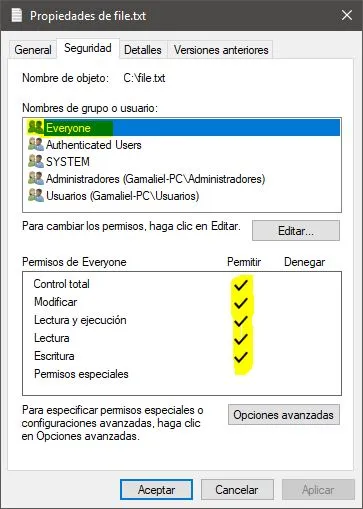我正在尝试使用应用文件夹权限中的“默认”选项;我的意思是在文件夹的“属性”中使用“完全控制,写入,读取等”。
以下脚本可以将用户添加进去,但它应用的是“特殊权限”,而不是在文件夹属性菜单中可见的带有复选框的那些权限:
$Acl = Get-Acl "\\R9N2WRN\Share"
$Ar = New-Object System.Security.AccessControl.FileSystemAccessRule ("user","FullControl","Allow")
$Acl.SetAccessRule($Ar)
Set-Acl "\\R9N2WRN\Share" $Acl
请问我做错了什么?